Hvis du er en af de millioner professionelle, der bruger Outlook til e-mail, er disse tip og tricks sikker på at øge din produktivitet og dygtighed.
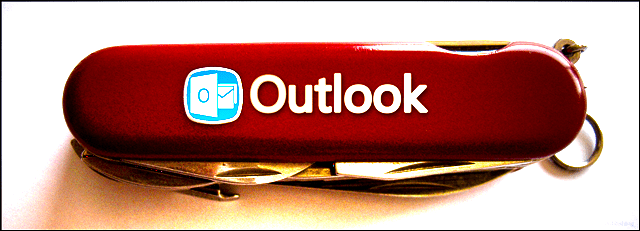
Får du mest ud af programmet, når du bruger Outlook? Outlook-desktop-klienten er et magtbrugerparadis med flere funktioner end en schweizisk hærkniv, og den uheldige sandhed er, at mange mennesker bare ender med at blive overvældet af det. Det behøver ikke være dig! Mens der er hundreder af forslag og tricks til at bruge denne tunge vægt af en e-mail ansøgning, vi holdt det kort og udarbejdede en liste over de top 10, der er mest nyttige og ofte overset. Med disse tip kan du være mere selvsikker, effektiv og mindre generet, uanset om du er på jobbet eller administrerer e-mail fra din personlige computer.
1. Hurtig forhåndsvisning af hver sektion af Outlook
Brug for et hurtigt overblik over kalenderen? Måske skal du hurtigt se, hvad der er tilbage på din opgaveliste og finde nogen fra din kontaktbog. I Office 2013 blev "peek preview" -funktionen introduceret, så du kan se en hurtig oversigt over fanen Kalender, Personer og Opgaver ved at holde musen hen over dem i bunden af Outlook.
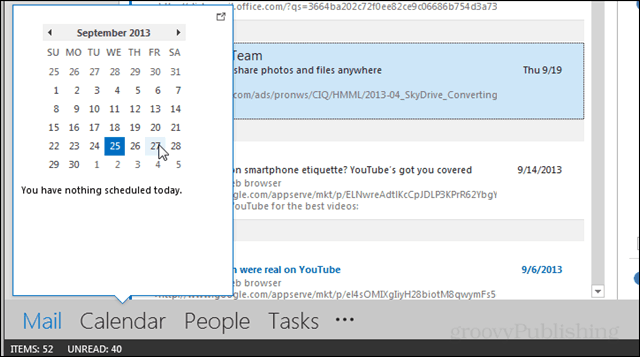
2. Hurtige trin
Bruges meget af din tid i Outlook på at udføre gentagne opgaver? Nemme din arbejdsgang ved at tilføje nogle hurtige trin, der kan gøre dit arbejde for dig. Hver knap kan indstilles til automatisk at svare med dåse tekst, videresende e-mails, kopiere e-mails til mapper, oprette aftaler og mere. Hurtige trin kan virke kompliceret at konfigurere i starten, men ikke at bekymre dig, vi har dig dækket med en let at følge tutorial på emnet. Det er virkelig værd at tage sig tid til at lære at bruge dem, hvis du bruger Outlook hver dag.
3. Aktivér samtalevisning
Hader det eller elsk det, lige siden Gmail lavede idéen om, at mainstream-folk er blevet tilsluttet til at læse e-mails i samtalelister. Hvad der er endnu bedre, med denne visning kan du let ignorere hele strømme af e-mails, hvis du befinder dig i en gruppesamtale, du helst ikke vil have. At ændre det er så simpelt som at klikke på et afkrydsningsfelt for det i fanen Vis i postbåndet.
4. Tilføj en ny kontakt, når du læser e-mail
Manuelt at skrive e-mail-adresser i kontaktpersoner er så 2003. I nyere versioner af Outlook (2007-2013) kan du føje folk til din kontaktliste, når du læser en e-mail, hvis du klikker på deres adresse i overskriften.
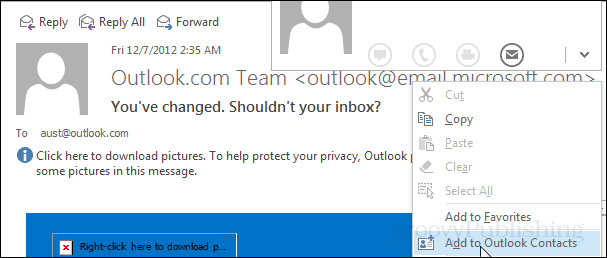
5. Lav ulæst e-mail-standout
Standardfarver og skrifttyper i Microsoft Office kan give dig lyst til meget mere. Selvom jeg ikke kan foreslå et bestemt farvesæt, som alle derude kan være enige om, kan jeg fortælle dig, at tilpasning af din er inden for rækkevidde. Besøg visningsbåndet> Vis indstillinger> Andre indstillinger og betinget formatering. I hvert vindue kan du ikke kun ændre farven, men også skrifttypen, størrelsen og stilen for hver tekstsektion i Outlook. Flere detaljer i det orange link ovenfor.
6. Udskud levering
Har du nogensinde sendt en e-mail kun for at få en ”OH CRAP! Hvorfor sendte jeg det‽ øjeblik lige efterpå? Jeg har brugt denne funktion i årevis, og jeg kan ikke fortælle dig, hvor mange gange den har gemt min bacon og holdt dårlige e-mails fra at gå ud. Selvom dette kan være vigtigt på et virksomhedskontor, er det især vigtigt, når du handler med kunder, om e-mails skal være nøjagtige og undgå utilsigtet fejlkommunikation. Det er let nok at udskyde en enkelt meddelelse fra indstillingsbåndet i kompositionsvinduet, men at forsinke al e-mail som standard kræver en lidt mere kompliceret Outlook-regel beskrevet bedre i denne linkede guide.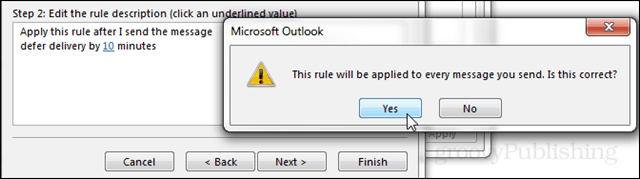
7. Sluk for People Rude
Det er grimt, det er voluminøst, og det huller værdifulde skærmejendomme. Selvom Microsoft forbedrede personpanelet i Office 2013, er det stadig en smerte for de fleste brugere. Heldigvis gjorde de det let at slå det fra. I posttilstand skal du besøge Vis-båndet og klikke på Personer-rude> Fra for at lukke rodet nederst i dit læsevindue. Hvis du nogensinde har brug for det tilbage, ved du nu også, hvor du kan finde on-knappen til det, da det er på samme sted.
8. Deaktiver forhåndsvisning af meddelelser i mappe-ruden
I de fleste e-mails er emnet og afsenderen tilstrækkelig til at vide, om du vil åbne det og læse det. Deaktivering af forhåndsvisning af meddelelser giver dig op til 50% mere plads til at se de e-mails, der er anført i din indbakke, og det betyder, at du kan gå gennem dem hurtigere og komme tilbage til at gøre noget mere produktivt. For at deaktivere disse skal du gå til Vis-båndet og klikke på Beskedvisning> Fra.
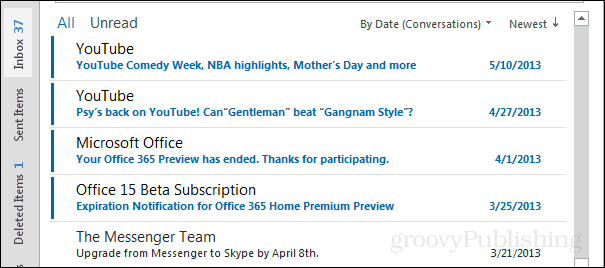
9. Ferie (Påmindelse uden for kontoret)
Hvis du bruger Outlook til arbejde, er dette en no-brainer. At lade kunder og kolleger vide, at du er ude af byen, er den bedste måde at undgå, hvad der ellers kan blive til en vred mob, der undrer sig over, hvorfor du aldrig sendte disse TPS-rapporter på fredag. Der er nogle få måder at gøre dette på. Den ene involverer at etablere et møde som en påmindelse. Et andet er at oprette en regel, der ligner den i skærmbilledet nedenfor. Men den, som de fleste mennesker bruger, kaldes "Out of Office Assistant" og kræver, at din mail er vært på en udvekslingsserver.
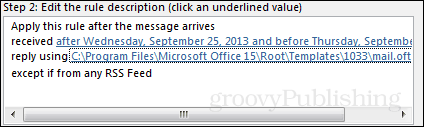
10. Gem dig selv fra tilfældigt svarToAll e-mail-rædsel
Selv hvis det er det mindste af dine bekymringer at blive gjort narr af ved sonisk diarré, er der stadig masser af ting, der sandsynligvis kun er tilbage i indboksene til nogle få. Dette tip involverer installation af et Outlook-plugin, der i det mindste forhindrer eller i det mindste advarer dig, hvis du er ved at sende en e-mail til alle på en svarliste versus bare at sende den til en person. Du kan download plugin her fra Microsoft.com. Kør bare .msi-filen, og installationen er en leg.

